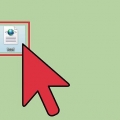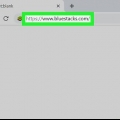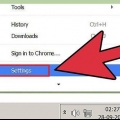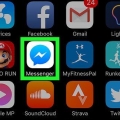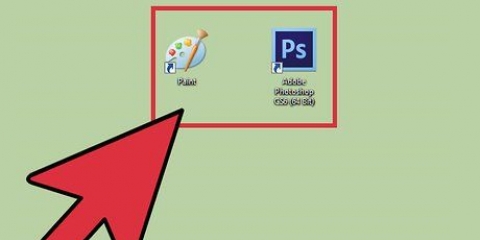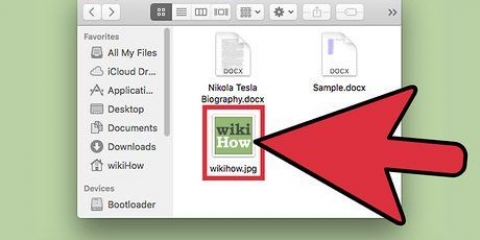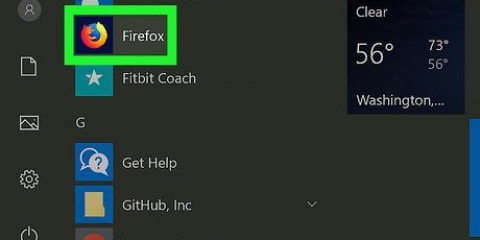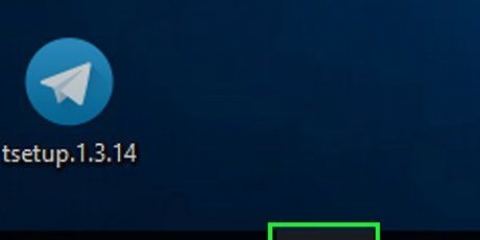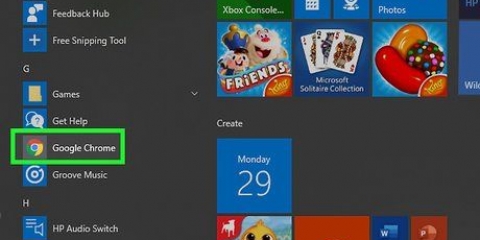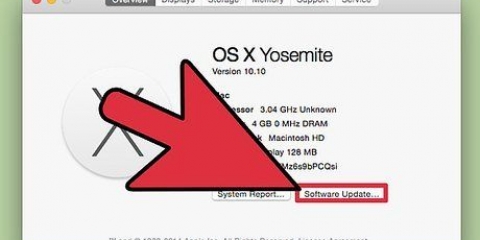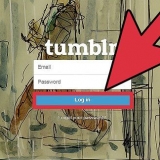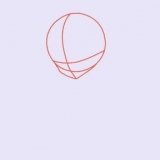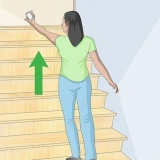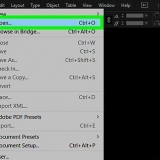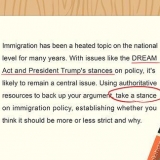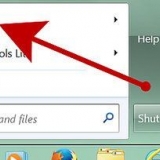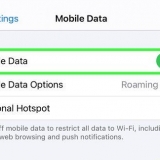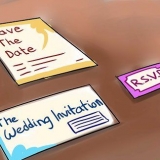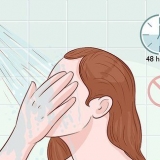Se xml-filer
Indhold
XML er en forkortelse af eXtensible Markup Language. HTML er en version af XML, der bruges til at generere websider i browsere. Det fantastiske ved XML er, at du kan bruge et hvilket som helst tag, du vil, og organisere dem, som du vil. Mange forskellige dokumentformater er baseret på XML, såsom DOCX-formatet, der bruges i Microsoft Word. XML-filer kan ses i de fleste browsere, men hver browser håndterer XML på sin egen måde. Du kan hoste XML-filer på nettet eller på din computer.
Trin
Metode 1 af 2: Åbn XML-filer med en browser

1. Åbn Firefox, Chrome eller Safari.

2. Åbn XML-filen. Klik på URL-adressen til XML-filen, eller klik og træk XML-filen ind i et nyt browservindue.

3. Gennemgå XML-filen. XML-mærkerne er lilla, og XML-indholdet vises som almindelig tekst. I Chrome og Safari skal du klikke på pilene for at åbne tags eller lukke. I Firefox skal du klikke på - eller + for at åbne eller lukke tags.

4. Gem XML-filen. Hvis du ser på XML-filen på et websted og vil gemme den, skal du klikke på menuen Filer og derefter Gem. Vælg en placering for at gemme XML-filen, og klik derefter på Gem.
Metode 2 af 2: Se og rediger XML-filer i Windows

1. Download XML Notesblok. XML Notepad er en XML-fremviser og -editor, udgivet af Microsoft. Gå til https://xmlnotepad.kodeplex.com og download det downloadbare eller selvstændige installationsprogram. Linkene kan findes i Projektbeskrivelse.
- Hvis du har en Mac OS X, kan du vælge TextWrangler som et gratis tekstbehandlingsprogram. Det farver taggene i en XML-fil for at gøre det nemmere at redigere.

2. Installer XML Notesblok. Åbn Notepad XML-installationsfilen, du downloadede, og følg instruktionerne for at installere den.

3. Åbn en XML-fil med Notepad XML. Åbn Notesblok XML. Klik på Filer og derefter på Åbn. Find en XML-fil på din computer, og klik på Åbn.

4. Se XML i trævisning. Trævisning organiserer XML-tags i sidebjælken til venstre. Klik på fanen Trævisning. Klik på et tag for at vise teksten i tagget.

5. Se XML i XSL-output. XSL-outputvisningen viser dig XML, som du ville se det i en browser.

6. Rediger XML-filen. Rediger XML-filen, som du ville gøre en tekstfil. XML Notepad har mange andre værktøjer til at arbejde med XML-filer.
Tips
Nogle gange er XML-filer ikke gyldige. Hvis det sker, vil du få en fejlmeddelelse i din browser. Download filen, og åbn den derefter i en XML-editor.
Artikler om emnet "Se xml-filer"
Оцените, пожалуйста статью
Populær